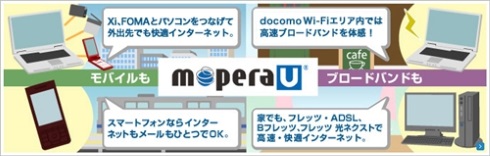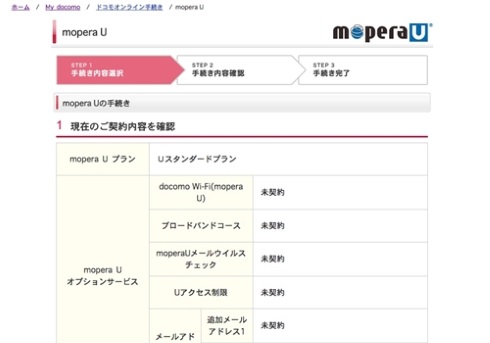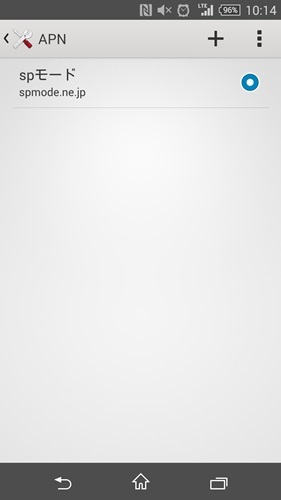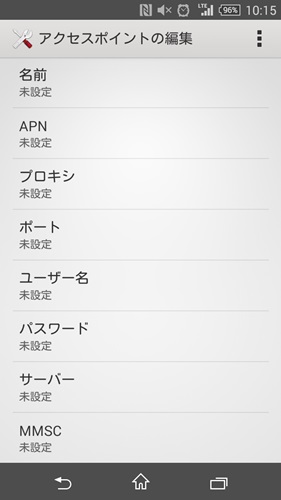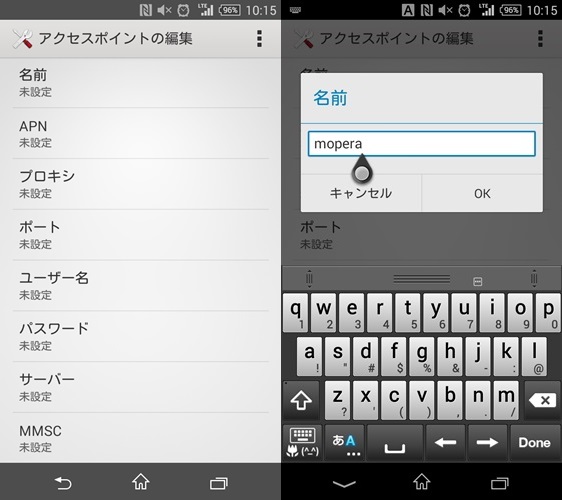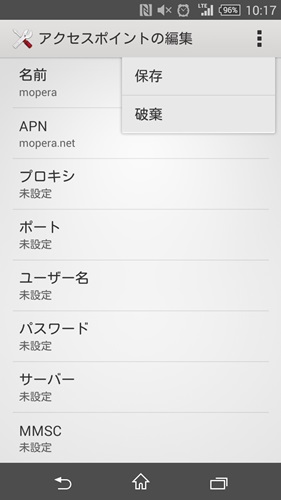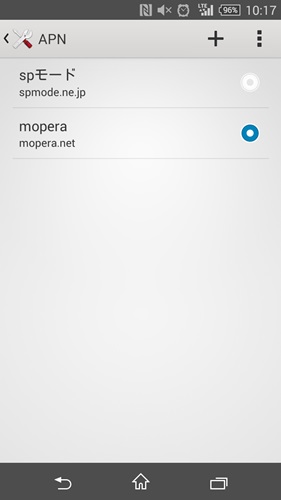mopera U契約のないドコモSIMは、SIMフリースマホ使えない?:SIM通
格安SIMとともに盛り上がってきたSIMフリースマホ業界。台湾・ASUSのスマホZenFoneや、中国・HuaweiのAscendなどのグローバルなスマホから、富士通・ARROWS M01などの国産モデルまでかなり広がりをみせています。
SIMフリースマホのメリットは、周波数が合えば“基本的”にどのSIMカードを挿しても使えるところです。
携帯会社を乗り換えてもスマホはそのまま使える、海外旅行時に現地の携帯電話事業者のSIMカードを挿せるなどは、大きなメリットではないでしょうか。
しかし、そんなSIMフリースマホですが、1点だけユーザー側での設定が必要です。それはアクセスポイント名、略してAPNを使えるようにすること。
契約に応じて決められているAPNを、正しくスマホ側で入力することで通信ができるようになります。
一般的な格安SIM、SIMフリースマホの組み合わせでの利用は、格安SIMのAPNを入れてすぐに使えるのですが、ドコモSIMとSIMフリースマホの組み合わせの場合、少し厄介。
今回はドコモSIMとSIMフリースマホを組み合わせて使う場合のAPNの設定方法を紹介したいと思います。
まずはmopera Uの申し込みが必要
ドコモSIMをSIMフリースマホで使う場合は「mopera U」というプロバイダを申し込み、スマホ側で「mopera U」のAPNの設定が必要になります。
mopera Uの申し込みはドコモショップや、WEBで手続きできるMy docomoから可能です。
My docomoでは、【ドコモオンライン手続き一覧→データ通信・ブラックベリー項目内のmopera U】から申し込めます。
またSIMフリースマホで使う場合、mopera Uは2プランから選べるようになっています。
| 種類 | 月額料金 | メールアドレス付与 |
|---|---|---|
| シンプルプラン | 216円(税込) | 無し |
| U スタンダードプラン | 540円(税込) | 有り |
シンプルプランはメールアドレスの付与がなく、基本プラン(デバイスごとの回線利用料)内でのみ契約可能。縛りはありますが月額料金が216円と安価です。
一方、Uスタンダードプランは、メールアドレス(@mopera.net)が付与され、料金プランも縛りがないので柔軟に使うことができます。
SIMフリースマホで通話も使う場合は必然的にカケホーダイプランになりますので、Uスタンダードプランを選ぶことになります。これらの申し込みは設定の前に行うので慎重に選択ください。
APNの設定はスマホで行う
mopera Uを申し込めば、次はスマホ側での設定です。
Androidスマホは【設定→モバイルネットワーク→アクセスポイント名】から設定画面に入ることができます。
まずは右上のプラスボタンを押します。
名前は任意でOK。分かりやすく「mopera」と付けてもいいかもしれません。
続いてAPN名。ここが一番のカギですが「mopera.net」と入力します。
右上のメニューボタンから保存を選びます。
あとは新しく保存された「mopera」を選択して終了です。
これでSIMフリースマホを使ってドコモが提供するSIMを使えるようになりました。格安SIMでのAPN設定とほぼ同じか少ないくらいの手順なので、初めて利用するという人でも問題なく設定できるのではないでしょうか。
※画像はXperiaでの設定画面。他のAndroid端末を利用している場合、表示は一部異なることもあります。
SIMフリースマホは大変な部分もある
このように、自分で申し込んで設定する必要があることもSIMフリースマホの現実です。自由を取るのか、一手間かけるのか。今回のmoperaUに限らず、「格安SIMを買ったけど、うまく使えない!通信できていない!」という方は、APNの設定を見なおすと有効かもしれません。
(文:モバイルプリンス)
関連記事
 SIMロックフリーな「Surface 3」が、Y!mobile“以外”のSIMカードと出会ったら……?
SIMロックフリーな「Surface 3」が、Y!mobile“以外”のSIMカードと出会ったら……?
日本ではソフトバンクが独占的に扱うMicrosoftの「Surface 3」のLTEモデル。最初からSIMロックフリーと言われると、ドコモとauのSIMカードを差してみたくなりますよね……。差してみましたよ。 ドコモ、月額200円のISP料金「mopera U シンプル」を発表
ドコモ、月額200円のISP料金「mopera U シンプル」を発表
ドコモは、Xiデータ通信向けのISPサービス「mopera U シンプル」を6月から提供する。月額料金は200円。 メリットばかりじゃない!SIMロック解除義務化の注意点
メリットばかりじゃない!SIMロック解除義務化の注意点
いよいよ始まったSIMロック解除の義務化。しかし、必ずしも多くのユーザに対して恩恵を与えるとは限らないのも事実です。その注意点などについて確認していきましょう。 HMV25周年の本気。HMVオンラインストアでSIMフリースマホ取扱い
HMV25周年の本気。HMVオンラインストアでSIMフリースマホ取扱い
CDやDVD、レコードなどの音楽・映像ソフトでおなじみのHMV。実はSIMフリースマホも販売していたってご存じでしたか? なぜHMVでスマホなのか、担当者に聞いてみました。 携帯電話各社の「SIMロック解除」手続きについてまとめてみた
携帯電話各社の「SIMロック解除」手続きについてまとめてみた
各キャリアから2015年5月以降に発売される携帯電話端末は、原則としてSIMロックの解除に対応している。そこで、各キャリアにおけるSIMロック解除手続きの方法を簡単にまとめてみた。
関連リンク
Copyright:(C) NTT Resonant Inc. All Rights Reserved.
アクセストップ10
- 飲食店でのスマホ注文に物議、LINEの連携必須に批判も 「客のリソースにただ乗りしないでほしい」 (2025年12月04日)
- NHK受信料の“督促強化”に不満や疑問の声 「訪問時のマナーは担当者に指導」と広報 (2025年12月05日)
- 「スマホ新法」施行前にKDDIが“重要案内” 「Webブラウザ」と「検索」選択の具体手順を公開 (2025年12月04日)
- 三つ折りスマホ「Galaxy Z TriFold」の実機を触ってみた 開けば10型タブレット、価格は約38万円 (2025年12月04日)
- 楽天の2年間データ使い放題「バラマキ端末」を入手――楽天モバイル、年内1000万契約達成は確実か (2025年11月30日)
- 「健康保険証で良いじゃないですか」──政治家ポストにマイナ保険証派が“猛反論”した理由 (2025年12月06日)
- ドコモが「dアカウント」のパスワードレス認証を「パスキー」に統一 2026年5月めどに (2025年12月05日)
- 「楽天ポイント」と「楽天キャッシュ」は何が違う? 使い分けのポイントを解説 (2025年12月03日)
- 楽天ペイと楽天ポイントのキャンペーンまとめ【12月3日最新版】 1万〜3万ポイント還元のお得な施策あり (2025年12月03日)
- WAON POINTやAEON Payのキャンペーンまとめ【11月5日最新版】 1万ポイントの還元やキャッシュバックも (2025年12月04日)